Vygenerovanie certifikátu podpisu zariadenia
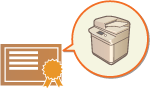
|
Kľúč a certifikát (certifikát zariadenia) potrebný na pridanie podpisu zariadenia je možné vygenerovať v zariadení. Na generovanie týchto položiek určte správcu. Po ich vygenerovaní môžete pridávať digitálny podpis do naskenovaných dokumentov, ktoré sa odosielajú v konkrétnom súborovom formáte. Pridanie digitálneho podpisu
|
 (Nastav./Uložiť)
(Nastav./Uložiť)  <Nastavenia správy>
<Nastavenia správy>  <Správa zariadení>
<Správa zariadení>  <Nastavenia certifikátu>
<Nastavenia certifikátu>  <Generovať kľúč>
<Generovať kľúč>  <Generovať/Aktualiz. kľúč podpisu zariad.>
<Generovať/Aktualiz. kľúč podpisu zariad.>  <Áno>
<Áno>  <OK>
<OK>

|
Kľúč a certifikát pre podpis zariadeniaVygenerovaný kľúč a certifikát sa zaregistrujú pod názvom „Kľúč podpisu zariadenia“. K podpisu zariadenia je možné zaregistrovať len jeden kľúč a certifikát.
Správa kľúča a certifikátu pre podpis zariadeniaPodrobné nastavenia kľúča a certifikátu môžete skontrolovať na obrazovke, ktorá sa zobrazí po stlačení položiek
 (Nastav./Uložiť) (Nastav./Uložiť)  <Nastavenia správy> <Nastavenia správy>  <Správa zariadení> <Správa zariadení>  <Nastavenia certifikátu> <Nastavenia certifikátu>  <Zoznam kľúčov a certifikátov> <Zoznam kľúčov a certifikátov>  <Zoznam kľúčov a certif. pre tento stroj>. <Zoznam kľúčov a certif. pre tento stroj>.Ak sa zobrazuje ikona
Ak vyberiete možnosť <Device Signature Key> a stlačíte položku <Podrobnosti o certifikáte>, zobrazia sa podrobné informácie o certifikáte podpisu zariadenia. Platnosť certifikátu si môžete overiť stlačením možnosti <Overiť certifikát> na tejto obrazovke.
Súbor PDF/XPS obsahuje údaje o odosielateľovi, podľa ktorých si môže čitateľ súboru overiť spoľahlivosť podpisu zariadenia jeho porovnaním s číslom SHA-1 message digest. Tento údaj si môžete overiť pod položkou <Odtl. palca cert.> v zariadení.
|

Ako zabezpečiť, aby sa pri odosielaní vždy pridal podpis zariadenia
|
|
Zariadenie možno nakonfigurovať tak, aby sa podpis zariadenia pridával do naskenovaných dokumentov odosielaných v konkrétnom súborovom formáte vždy bez ohľadu na nastavenia používateľa. Môžete takisto obmedziť súborové formáty používané pri odosielaní dokumentov, čím zabezpečíte, že zo zariadenia sa neodošle žiadny dokument bez podpisu. Na konfiguráciu týchto nastavení sú potrebné oprávnenia správcu alebo správcu zariadenia (DeviceAdmin). <Vždy pridať podpis zariadenia k odos.>
|